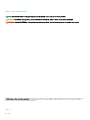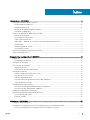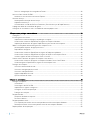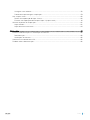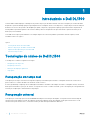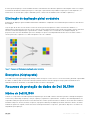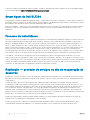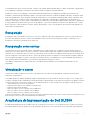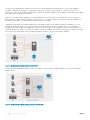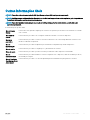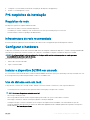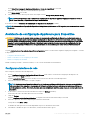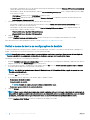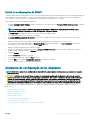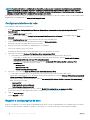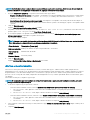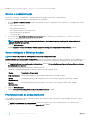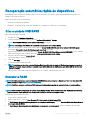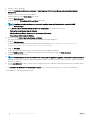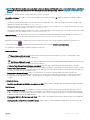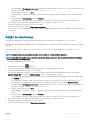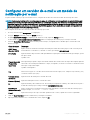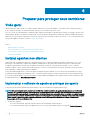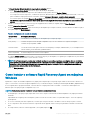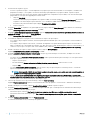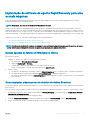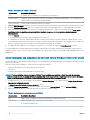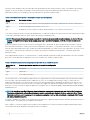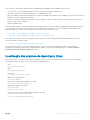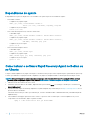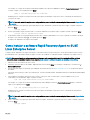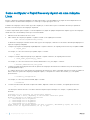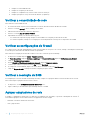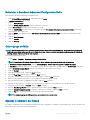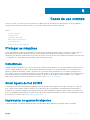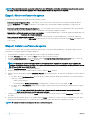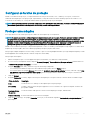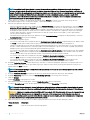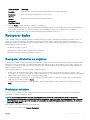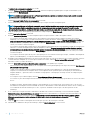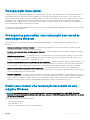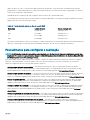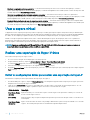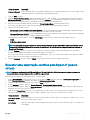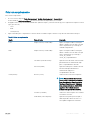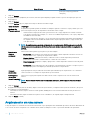Dell DL1300 Appliance
Guia de implementação

Notas, avisos e advertências
NOTA: Uma NOTA indica informações importantes que ajudam você a usar melhor o seu produto.
CUIDADO: Um AVISO indica possíveis danos ao hardware ou perda de dados e ensina como evitar o problema.
ATENÇÃO: Uma ADVERTÊNCIA indica possíveis danos à propriedade, risco de lesões corporais ou mesmo risco de vida.
© 2016 Dell Inc. Todos os direitos reservados. Este produto é protegido por leis de copyright e de propriedade intelectual dos EUA e internacionais. Dell e o
logotipo Dell são marcas comerciais da Dell Inc. nos Estados Unidos e/ou em outras jurisdições. Todas as outras marcas e os nomes aqui mencionados
podem ser marcas comerciais de suas respectivas empresas.
2016 - 09
Rev. A02

Índice
1 Introduzindo o Dell DL1300.............................................................................................................................6
Tecnologias de núcleo do Dell DL1300............................................................................................................................ 6
Recuperação em tempo real.......................................................................................................................................6
Recuperação universal................................................................................................................................................ 6
Eliminação de duplicação global verdadeira ............................................................................................................. 7
Encryption (Criptografia)............................................................................................................................................ 7
Recursos de proteção de dados do Dell DL1300............................................................................................................7
Núcleo do Dell DL1300.................................................................................................................................................7
Smart Agent do Dell DL1300...................................................................................................................................... 8
Processo de instantâneos...........................................................................................................................................8
Replicação — provedor de serviços ou site de recuperação de desastres..........................................................8
Recuperação.................................................................................................................................................................9
Recuperação como serviço ....................................................................................................................................... 9
Virtualização e nuvem................................................................................................................................................. 9
Arquitetura de implementação do Dell DL1300..............................................................................................................9
Outras informações úteis................................................................................................................................................. 11
2 Como instalar seu dispositivoo Dell DL1300..................................................................................................12
Introdução..........................................................................................................................................................................12
Configurações disponíveis......................................................................................................................................... 12
Visão geral de instalação..................................................................................................................................................12
Pré-requisitos de instalação............................................................................................................................................ 13
Requisitos de rede...................................................................................................................................................... 13
Infraestrutura de rede recomendada....................................................................................................................... 13
Configurar o hardware.....................................................................................................................................................13
Instalar o dispositivo DL1300 em um rack............................................................................................................... 13
Uso do sistema sem um rack.................................................................................................................................... 13
Cabeamento do dispositivo....................................................................................................................................... 14
Conectar o braço de gerenciamento de cabos (opcional)....................................................................................14
Ligar o dispositivo DL1300.........................................................................................................................................14
Configuração inicial do software.....................................................................................................................................14
Assistente de configuração AppAssure para Dispositivo.......................................................................................15
Assistente de configuração do DL Appliance..........................................................................................................17
Utilitário de recuperação e atualização......................................................................................................................... 22
Recuperação automática rápida do dispositivoo......................................................................................................... 23
Criar a unidade USB RASR....................................................................................................................................... 23
Executar a RASR....................................................................................................................................................... 23
3 Configurar o Dell DL1300.............................................................................................................................25
Visão geral da configuração............................................................................................................................................25
Configurar os navegadores para acessar remotamente o Core Console do DL1300............................................. 25
Definir as configurações de navegador no Internet Explorer e Chrome.............................................................25
Índice
3

Definir as configurações de navegador no Firefox................................................................................................ 26
Acessar o Core Console DL1300....................................................................................................................................26
Atualizar os sites confiáveis no Internet Explorer..................................................................................................26
Gerenciar licenças............................................................................................................................................................26
Atualização ou alteração de uma licença................................................................................................................ 28
Adição de uma licença...............................................................................................................................................29
Contato com o servidor do Dell Data Protection | Portal de licenças do Rapid Recovery.............................. 30
Criptografar dados de instantâneo do agente............................................................................................................. 30
Configurar um servidor de e-mail e um modelo de notificação por e-mail ...............................................................31
4 Preparar para proteger seus servidores....................................................................................................... 32
Visão geral.........................................................................................................................................................................32
Instalar agentes nos clientes.......................................................................................................................................... 32
Implementar o software do agente ao proteger um agente................................................................................ 32
Como instalar o software Rapid Recovery Agent em máquinas Windows.........................................................33
Implantação do software do agente Rapid Recovery para uma ou mais máquinas..........................................35
Sobre a instalação do software do agente em máquinas Linux................................................................................. 37
Localização dos arquivos do Agent para Linux...................................................................................................... 39
Dependências do agente.......................................................................................................................................... 40
Como instalar o software Rapid Recovery Agent no Debian ou no Ubuntu...................................................... 40
Como instalar o software Rapid Recovery Agent no SUSE Linux Enterprise Server........................................41
Instalar o agente no Red Hat Enterprise Linux e CentOS.................................................................................... 42
Como instalar o software do agente em máquinas Linux off-line............................................................................. 42
Como instalar o software do agente em máquinas Windows Server Core Edition...........................................43
Como configurar o Rapid Recovery Agent em uma máquina Linux....................................................................44
Proteger uma máquina....................................................................................................................................................45
Verificar a conectividade de rede............................................................................................................................ 48
Verificar as configurações de firewall......................................................................................................................48
Verificar a resolução de DNS....................................................................................................................................48
Agrupar adaptadores de rede...................................................................................................................................48
Ajustar o número de fluxos.......................................................................................................................................49
5 Casos de uso comuns...................................................................................................................................51
Proteger as máquinas...................................................................................................................................................... 51
Instantâneos................................................................................................................................................................51
Smart Agents do Dell DL1300...................................................................................................................................51
Implementar os agentes inteligentes....................................................................................................................... 51
Configurar as tarefas de proteção...........................................................................................................................53
Proteger uma máquina .............................................................................................................................................53
Recuperar dados..............................................................................................................................................................55
Recuperar diretórios ou arquivos.............................................................................................................................55
Restaurar volumes.....................................................................................................................................................55
Recuperação bare-metal.................................................................................................................................................57
Pré-requisitos para realizar uma restauração bare-metal de uma máquina Windows...................................... 57
Roteiro para realizar uma restauração bare-metal de uma máquina Windows .................................................57
Replicar pontos de recuperação.................................................................................................................................... 58
4
Índice

Configurar o seu ambiente....................................................................................................................................... 58
Procedimento para configurar a replicação............................................................................................................59
Usar a espera virtual........................................................................................................................................................60
Realizar uma exportação do Hyper-V única ..........................................................................................................60
Executar uma exportação contínua para Hyper-V (espera virtual) ....................................................................61
Gerenciar os pontos de recuperação............................................................................................................................ 62
Arquivar dados........................................................................................................................................................... 62
Arquivamento em uma nuvem................................................................................................................................. 64
6 Obter ajuda..................................................................................................................................................66
Encontrar a documentação e as atualizações de software....................................................................................... 66
Documentação...........................................................................................................................................................66
Atualizações de software......................................................................................................................................... 66
Como entrar em contato com a Dell............................................................................................................................. 66
Feedback sobre a documentação..................................................................................................................................66
Índice 5

Introduzindo o Dell DL1300
O Dell DL1300 combina replicação e backup em um produto de proteção de dados unificado. Ele fornece recuperação confiável de dados
de aplicativo a partir de backups para proteger máquinas físicas e máquinas virtuais. O seu dispositivoo é capaz de processar até terabytes
de dados com recursos incorporados de desduplicação global, compressão, criptografia e replicação para infraestruturas específicas de
nuvem pública ou particular. Aplicativos de servidor e dados podem ser recuperados em questão de minutos para fins de retenção de
dados (DR)e conformidade.
O DL1300 oferece suporte para ambientes com múltiplos hipervisores em nuvens públicas e particulares VMware vSphere, Oracle
VirtualBox e Microsoft Hyper-V
Tópicos:
• Tecnologias de núcleo do Dell DL1300
• Recursos de proteção de dados do Dell DL1300
• Arquitetura de implementação do Dell DL1300
• Outras informações úteis
Tecnologias de núcleo do Dell DL1300
O seu dispositivo combina as seguintes tecnologias:
• Recuperação em tempo real
• Recuperação universal
• Eliminação de duplicação global real
• Criptografia
Recuperação em tempo real
O Recuperação em tempo real é uma tecnologia de recuperação instantânea para servidores ou máquinas virtuais. Ele oferece acesso
quase contínuo aos volumes de dados em servidores virtuais ou físicos.
A tecnologia de backup e replicação do DL1300 registra instantâneos simultâneos de múltiplos servidores ou máquinas virtuais, oferecendo
dados quase instantâneos e proteção do sistema. Você pode voltar a usar o servidor montando o ponto de recuperação sem aguardar uma
restauração completa para o armazenamento de produção.
Recuperação universal
O Recuperação Universal proporciona uma flexibilidade ilimitada para a restauração da máquina. Você pode restaurar seus backups de
sistemas físicos para máquinas virtuais, de máquinas virtuais para máquinas virtuais, de máquinas virtuais para sistemas físicos ou de
sistemas físicos para sistemas físicos, e executar restaurações bare-metal para hardwares diferentes.
1
6 Introduzindo o Dell DL1300

A tecnologia do Recuperação Universal também acelera as transferências entre diferentes plataformas de máquinas virtuais. Por exemplo,
transferências de dados de VMware para Hyper-V ou de Hyper-V para VMware. Ela possibilita a recuperação no nível de aplicativo, no
nível de item e no nível de objeto (arquivos individuais, pastas, e-mails, itens de calendário, bancos de dados e aplicativos).
Eliminação de duplicação global verdadeira
A Eliminação de duplicação global verdadeira elimina dados redundantes ou duplicados executando backups incrementais no nível do bloco
das máquinas.
O layout típico de um disco em um servidor consiste em sistema operacional, aplicativos e dados. Na maioria dos ambientes, os
administradores frequentemente usam uma versão comum do sistema operacional de servidor e desktop em múltiplos sistemas para obter
uma maior eficiência de implementação e gerenciamento. Quando o backup é feito no nível de bloco em múltiplas máquinas, ele
proporciona uma visão mais detalhada do que está no backup e do que não está, independentemente da fonte. Esses dados contêm o
sistema operacional, os aplicativos e os dados de aplicativos em todo o ambiente.
Figura 1. Diagrama da Eliminação de duplicação global verdadeira
Encryption (Criptografia)
O DL1300 fornece criptografia para proteger backups e dados em repouso contra o acesso e uso não autorizados, garantindo a privacidade
dos dados. Os dados podem ser acessados e descriptografados usando a chave de criptografia. A criptografia é realizada de forma
embutida nos dados do instantâneo, a velocidades de linha, sem afetar o desempenho.
Recursos de proteção de dados do Dell DL1300
Núcleo do Dell DL1300
O Núcleo é o componente central da arquitetura de implementação do DL1300. O Núcleo armazena e gerencia os backups da máquina e
fornece serviços de backup, recuperação, retenção, replicação, arquivamento e gerenciamento. O Núcleo é uma rede independente, um
computador endereçável que executa uma versão de 64 bits dos sistemas operacionais Microsoft Windows Server 2012 R2 Foundation e
Standard. O dispositivo executa, em linha, compressão, criptografia e eliminação de duplicação de dados, baseado no destino, dos dados
recebidos do agente. Em seguida, o Núcleo armazena os backups instantâneos no repositório, que reside no dispositivo. Os Núcleos são
emparelhados para replicação.
Introduzindo o Dell DL1300
7

O repositório reside no armazenamento interno do Núcleo. O Núcleo é gerenciado acessando a seguinte URL em um navegador da Web
com JavaScript habilitado: https://CORENAME:8006/apprecovery/admin.
Smart Agent do Dell DL1300
O Smart Agent é instalado na máquina protegida pelo núcleo. O Smart Agent rastreia os blocos alterados no volume de disco e depois cria
uma imagem dos blocos alterados em um intervalo de proteção predefinido. A abordagem infinita de instantâneos incrementais no nível do
bloco impede a cópia repetida dos mesmos dados da máquina protegida no Núcleo.
Após sua configuração, o agente usa a tecnologia inteligente para rastrear os blocos alterados nos volumes de disco protegidos. Quando o
instantâneo está pronto, ele é rapidamente transferido para o Núcleo por meio de conexões inteligentes baseadas em soquete e com
multithread.
Processo de instantâneos
O processo de proteção do DL1300 começa quando uma imagem base é transferida de uma máquina protegida para o Núcleo. Nessa fase,
uma cópia completa da máquina é transportada através da rede em operação normal, seguida de infinitos instantâneos incrementais. O
agente do DL1300 para Windows usa o Serviço de cópias de sombra de volume da Microsoft (VSS) para congelar e fechar para novas
sessões os dados de aplicativo no disco, a fim de capturar um backup consistente com o sistema de arquivos e um consistente com o
aplicativo. Quando um instantâneo é criado, o gravador VSS no servidor de destino impede que novos conteúdos sejam gravados no disco.
Durante o processo de interrupção de gravação de conteúdo em disco, todas as operações de E/S do disco são colocadas em fila e
retomam apenas depois da conclusão do instantâneo, enquanto as operações em andamento serão concluídas e todos os arquivos abertos
serão fechados. O processo de criação de uma cópia de sombra não afeta significativamente o desempenho do sistema de produção.
O DL1300 usa o VSS da Microsoft porque ele possui suporte integrado para todas as tecnologias internas do Windows, como NTFS,
Registro e Active Directory, para liberar os dados no disco antes de obter o instantâneo. Além disso, outros aplicativos corporativos, como
o Microsoft Exchange e o SQL, usam os plug-ins do gravador VSS para serem notificados quando um instantâneo estiver sendo preparado
e quando devem liberar suas páginas de banco de dados usadas no disco para colocar o banco de dados em um estado transacional
consistente. Os dados capturados são rapidamente transferidos e armazenados no Núcleo.
Replicação — provedor de serviços ou site de recuperação de
desastres
A replicação é o processo de copiar os pontos de recuperação a partir de um núcleo Rapid Recovery e transmitindo eles para outro núcleo
Rapid Recovery em um local separado para recuperação de desastres. O processo requer uma relação fonte-alvo emparelhada entre dois
ou mais núcleos.
O núcleo de origem copia os pontos de recuperação das máquinas protegidas selecionadas e, em seguida, transmite assíncrona e
continuamente os dados de instantâneos incrementais para o núcleo de destino em um local de recuperação de desastres remoto. Você
pode configurar a replicação de saída para um data center da sua própria empresa ou para um local de recuperação de desastres remoto
(ou seja, um núcleo de destino "autogerenciado"). Ou, você pode configurar uma replicação de saída para um fornecedor de serviço
gerenciado (MSP - Managed Service Provider) ou para um provedor de nuvem que hospeda serviços de backup e de recuperação de
desastres fora do local. Quando for replicar para um núcleo de destino de terceiros, você pode usar os fluxos de trabalho incorporados que
permitem que você solicite conexões e receba notificações de feedback automáticas.
A replicação é gerenciada por máquina protegida. Qualquer máquina (ou todas as máquinas) protegida ou replicada em um núcleo de
origem pode ser configurada para ser replicada para o núcleo de destino.
A replicação apresenta auto-otimização com um algoritmo RMW (Read-Match-Write - Leitura/correspondência/gravação) único,
fortemente ligado à Eliminação de duplicação. Com a replicação de RMW, o serviço de replicação de origem e de destino faz a
8
Introduzindo o Dell DL1300

correspondência das chaves antes de transferir os dados e, em seguida, replica pela WAN apenas os dados compactados, criptografados e
com as duplicações eliminadas, resultando em uma redução de 10x nos requisitos de largura de banda.
A replicação começa com a propagação: a transferência inicial de imagens base com duplicações eliminadas e posteriormente de
instantâneos incrementais das máquinas protegidas, o que pode totalizar centenas ou milhares de gigabytes de dados. A replicação inicial
pode ser propagada para o núcleo de destino usando uma mídia externa. Isso normalmente é útil para grandes conjuntos de dados ou em
locais com links lentos. Os dados no arquivo de propagação são compactados, criptografados e as duplicações são eliminadas. Se o
tamanho total do arquivo for maior do que o espaço disponível na mídia removível, ele poderá englobar múltiplos dispositivoos dependendo
do espaço disponível na mídia. Durante o processo de propagação, os pontos de recuperação incrementais são replicados para o local de
destino. Depois de o núcleo de destino consumir o arquivo de propagação, os pontos de recuperação incrementais recém-replicados são
sincronizados automaticamente.
Recuperação
A recuperação pode ser realizada no site local ou no site remoto replicado. Depois que a implementação estiver em estado estável com
proteção local e replicação opcional, o Núcleo do DL1300 permite que você execute uma recuperação usando o Verified Recovery, o
Recuperação Universal ou o Recuperação em tempo real.
Recuperação como serviço
Os fornecedores de serviço gerenciado (MSPs - Managed Service Provider) podem usar o DL1300 como plataforma para oferecer a
recuperação como serviço (RaaS - Recovery As A Service). A RaaS facilita a recuperação completa na nuvem através da replicação dos
servidores físicos e virtuais dos clientes. A nuvem do fornecedor de serviço é usada como máquinas virtuais para suportar as operações de
teste de recuperação ou de recuperação de fato. Clientes que quiserem executar a recuperação na nuvem podem configurar a replicação
em suas máquinas protegidas nos núcleos locais para um fornecedor de serviço do Rapid Recovery. Na eventualidade de um desastre, os
MSPs podem realizar instantaneamente o provisionamento das máquinas virtuais para o cliente.
O DL1300 não é multilocatário. Os MSPs podem usar o DL1300 em diversas unidades e criar um ambiente multilocatário em sua
extremidade.
Virtualização e nuvem
O Núcleo do DL1300 é compatível com a nuvem, o que permite que você utilize-se da capacidade de computação da nuvem para
recuperação e arquivamento.
O DL1300 pode exportar qualquer máquina protegida ou replicada para versões licenciadas do VMware ou Hyper-V. Com as exportações
contínuas, a máquina virtual é atualizada de forma incremental após cada instantâneo. As atualizações incrementais são rápidas e fornecem
clones de espera prontos para serem acionados com um clique de um botão. Os tipos de exportação de máquina virtual suportados são:
• VMware Workstation ou Server em uma pasta
• Exportação direta para um host Vsphere ou VMware ESXi
• Exportação para Oracle VirtualBox
• Microsoft Hyper-V Server no Windows Server 2008 (x64)
• Microsoft Hyper-V Server no Windows Server 2008 R2
• Microsoft Hyper-V Server no Windows Server 2012 R2
Você agora pode arquivar os dados do seu repositório na nuvem usando plataformas como Microsoft Azure, Amazon S3, Rackspace Cloud
Block Storage ou outros serviços de nuvem baseados em OpenStack.
Arquitetura de implementação do Dell DL1300
A arquitetura de implementação do DL1300 consiste em componentes locais e remotos. Os componentes remotos podem ser opcionais
para aqueles ambientes que não exigem um site de recuperação de desastres ou um fornecedor de serviço gerenciado para recuperação
Introduzindo o Dell DL1300
9

fora do local. Uma implementação local básica consiste em um servidor de backup, chamado de Núcleo, e uma ou mais máquinas
protegidas, conhecidas como agentes. O componente fora do local é ativado por meio de replicação, o que fornece recursos de
recuperação total no site de recuperação de desastres. O Núcleo do DL1300 usa imagens base e instantâneos incrementais para compilar
pontos de recuperação de agentes protegidos.
Além disso, o DL1300 é sensível à aplicação, pois ele pode detectar a presença do Microsoft Exchange e SQL, e de seus respectivos
bancos de dados e arquivos de log. Os backups são executados com o uso de instantâneos em nível de bloco sensíveis à aplicação. O
DL1300 faz o truncamento do log do servidor protegido do Microsoft Exchange.
O diagrama a seguir mostra uma simples implementação do DL1300. Os agentes do DL1300 são instalados em máquinas, como, por
exemplo, um servidor de arquivos, um servidor de e-mail, um servidor de banco de dados; ou máquinas virtuais são conectadas e
protegidas por um único Núcleo do DL1300 o qual consiste no repositório central. O Portal de licenças de software da Dell gerencia as
assinaturas de licenças, os grupos e os usuários dos agentes e núcleos no ambiente. O Portal de licenças permite aos usuários fazer login,
ativar contas, fazer download de software e implementar agentes e núcleos conforme a licença para o ambiente.
Figura 2. Arquitetura de implementação do Dell DL1300
Você pode também implementar múltiplos Núcleos do DL1300, conforme mostrado no diagrama abaixo. Um console central gerencia
múltiplos núcleos.
Figura 3. Arquitetura de implementação multinúcleos do DL1300
10
Introduzindo o Dell DL1300

Outras informações úteis
NOTA: Para obter toda a documentação do Dell OpenManage, vá para Dell.com/openmanagemanuals.
NOTA: Verifique sempre se há atualizações disponíveis no site Dell.com/support/home e leia-as primeiro, pois elas geralmente
substituem informações contidas em outros documentos.
NOTA: Para obter qualquer documentação relacionada ao Dell OpenManage Server Administrator, consulte Dell.com/
openmanage/manuals.
A documentação do produto inclui:
Guia de Noções
Básicas
Fornece uma visão geral da configuração do sistema e as especificações técnicas. Este documento é fornecido
com o sistema.
Guia rápido do
sistema
Fornece informações sobre como configurar o hardware e instalar o software no dispositivo.
Manual do
proprietário
Fornece informações sobre os recursos do sistema e descreve como solucionar problemas do sistema e como
instalar ou substituir componentes.
Guia de
implementação
Fornece informações sobre a implementação do hardware e a implementação inicial do dispositivo.
Guia do usuário Fornece informações sobre a configuração e o gerenciamento do sistema.
Notas de versão Fornece informações sobre o produto e informações adicionais sobre o dispositivo Dell DL1300.
Guia de
Interoperabilidade
Fornece informações sobre hardware e software compatíveis com o dispositivo, além de considerações de uso,
recomendações e regras.
Guia do Usuário do
OpenManage Server
Administrator
Fornece informações sobre o uso do Dell OpenManage Server Administrator para gerenciar o sistema.
Introduzindo o Dell DL1300 11

Como instalar seu dispositivoo Dell DL1300
Introdução
O Dispositivo de backup em disco DL permite:
• Backups mais rápidos, bem como cenários de recuperação mais rápidos do que com dispositivos de fita convencionais e outras
metodologias de backup
• Capacidade opcional de Eliminação de duplicação
• Proteção contínua de dados de servidores de data centers e escritórios remotos
• Uma experiência de implementação rápida e fácil, o que reduz o tempo necessário para começar a proteção de dados críticos
Configurações disponíveis
O aparelho DL vem com as seguintes configurações:
Tabela 1. Configurações disponíveis
Capacidade Configuração de hardware
2 TB Quatro discos rígidos de 4 TB com um espaço de repositório utilizável
de 2 TB
3 TB com 2 MVs Quatro discos rígidos de 4 TB com um espaço de repositório utilizável
de 3 TB e espaço de MV ajustável
4 TB com 2 MVs Quatro discos rígidos de 4 TB com um espaço de repositório utilizável
de 4 TB e espaço de MV ajustável
Cada configuração inclui os seguintes hardwares e softwares:
• Sistema Dell DL1300
• Controladores RAID Dell PowerEdge (PERC)
• Software AppAssure da Dell
Visão geral de instalação
A instalação do DL1300 envolve a instalação dos serviços AppAssure Core e AppAssure 5 Agent nos sistemas que precisam ser protegidos.
Se houver núcleos adicionais configurados, o AppAssure 5 Central Management Console Services precisa ser instalado.
Para instalar o DL1300, execute este procedimento:
1 Obtenha a chave de licença permanente. No Core Console, você pode gerenciar suas licenças do DL1300 diretamente, alterar a chave
de licença e entrar em contato com o servidor de licenças. Também é possível acessar o Portal de licenças do Dell AppAssure a partir
da página Licensing (Licenciamento) do Core Console.
NOTA
: O dispositivo é configurado e fornecido com uma licença de software temporária de 30 dias.
2 Analisar os pré-requisitos de instalação.
3 Configurar o hardware.
2
12 Como instalar seu dispositivoo Dell DL1300

4 Configurar o software inicial (Assistente de configuração de dispositivo do AppAssure).
5 Instalar o Core Management Console.
Pré-requisitos de instalação
Requisitos de rede
Seu dispositivo precisa do seguinte ambiente de rede:
• Rede ativa com cabos e conexões Ethernet disponíveis
• Um endereço IP estático e endereço IP do servidor DNS, caso não seja fornecido pelo protocolo DHCP
• Nome de usuário e senha com privilégios de administrador
Infraestrutura de rede recomendada
A Dell recomenda às organizações usar comutadores de 1 GbE ou mais com AppAssure para um desempenho eficiente.
Configurar o hardware
O dispositivo é fornecido com um único sistema DL1300. Antes de configurar o hardware do dispositivo, consulte o Getting Started Guide
(Guia de Noções Básicas) do sistema fornecido com o dispositivo. Desembale e configure o hardware do dispositivo DL1300.
NOTA
: O software está pré-instalado no dispositivo. Qualquer mídia contida no sistema precisa ser usada apenas na
eventualidade de uma recuperação do sistema.
Para instalar o hardware do dispositivo DL1300:
1 Rack e cabo do sistema DL1300.
2 Ligue o sistema DL1300.
Instalar o dispositivo DL1300 em um rack
Se o seu sistema contém um kit de trilhos, localize as Rack Installation Instructions (Instruções de instalação em rack) fornecidas com o kit
do rack. Siga as instruções descritas para instalar os trilhos e o DL1300 no rack.
Uso do sistema sem um rack
Você pode usar o sistema sem o rack de servidor. Quando você estiver usando o sistema sem o rack, siga estas diretrizes:
• O sistema precisa ser colocado em uma superfície sólida e estável que possa apoiar todo o sistema.
NOTA
: O sistema não pode ser colocado na vertical.
• Não coloque o sistema no chão.
• Não coloque nada em cima do sistema. O painel superior pode ceder com o peso e causar danos ao sistema.
• Deixe espaço suficiente ao redor do sistema para garantir a ventilação adequada.
• Certifique-se de que o sistema foi instalado sob as condições de temperatura recomendadas, conforme indicado na seção de
condições ambientais das especificações técnicas do Dell DL1300 Appliance Owner’s Manual (Manual do Proprietário do Dispositivo
Dell DL1300) em Dell.com/support/home.
Como instalar seu dispositivoo Dell DL1300
13

CUIDADO: Se estas diretrizes não forem cumpridas, poderão ocorrer danos ao sistema ou lesões físicas.
Figura 4. Usar o sistema sem o rack
Cabeamento do dispositivo
Localize o Dell DL1300 Appliance Getting Started Guide (Guia de Noções Básicas do Dispositivo Dell DL1300) fornecido com o dispositivo e
siga as instruções para conectar os cabos de teclado, mouse, monitor, alimentação e rede ao sistema DL1300.
Conectar o braço de gerenciamento de cabos (opcional)
Se o dispositivo tiver um CMA (Cable Management Arm – braço de gerenciamento de cabos), consulte as Instruções de instalação
fornecidas com o kit do CMA e siga as instruções descritas para instalá-lo.
Ligar o dispositivo DL1300
Depois de conectar o cabeamento do dispositivo, ligue o sistema.
NOTA
: É recomendável que você conecte o dispositivo a uma fonte de alimentação ininterrupta (UPS) para confiabilidade e
disponibilidade máximas. Para obter mais informações, consulte o
Dell DL1300 Getting Started Guide
(Guia de Noções Básicas
do Dispositivo Dell DL1300) disponível em Dell.com/support/manuals.
Configuração inicial do software
Quando você ligar o dispositivoo pela primeira vez e alterar a senha do sistema, o Assistente de configuração de dispositivoo do
AppAssure será iniciado automaticamente.
1 Depois de ligar o sistema, escolha o idioma do sistema operacional entre as opções de idiomas do Windows.
O Contrato de licença do usuário final (CLUF) da Microsoft é mostrado na página Settings (Configurações).
2 Para aceitar o Contrato de licença do usuário final, clique no botão I accept (Aceito).
Uma página para alterar a senha de administrador é mostrada.
3 Clique em OK na mensagem que solicita a alteração da senha de administrador.
4 Digite e confirme a nova senha.
Uma mensagem confirma que a senha foi alterada.
5 Clique em OK.
Depois de digitar a senha, a tela Press Ctrl+Alt+Delete to Sign in (Pressione Ctrl+Alt+Delete para fazer login) será mostrada.
6 Faça login usando a senha de administrador alterada.
14
Como instalar seu dispositivoo Dell DL1300

A tela Select the language for Appliance (Selecionar o idioma do dispositivoo) é mostrada.
7 Selecione o idioma do dispositivoo na lista de idiomas suportados.
A tela EULA (CLUF) é mostrada.
8 Para aceitar o Contrato de licença do usuário final, clique no botão Accept EULA (Aceitar CLUF).
NOTA: Você pode prosseguir com o assistente de configuração do dispositivo AppAssure Appliance somente se aceitar o
CLUF. Caso contrário, o dispositivoo fará logoff imediatamente.
A ela de boas-vindas do Assistente de configuração de dispositivoo do AppAssure é exibida.
NOTA: O Assistente de configuração de dispositivoo do AppAssure pode demorar até 30 segundos para ser mostrado no console
do sistema.
Assistente de configuração AppAssure para Dispositivo
CUIDADO: Certifique-se de executar todas as etapas do Assistente de configuração de dispositivoo do AppAssure antes de
executar qualquer outra tarefa ou alterar qualquer configuração no dispositivoo. Até concluir o assistente, não faça nenhuma
alteração através do Painel de controle, não use o Microsoft Windows Update, não atualize o software AppAssure nem instale
licenças. O serviço de atualização do Windows é desativado temporariamente durante o processo de configuração. Sair do
Assistente de configuração de dispositivoo do AppAssure antes de sua conclusão pode causar erros no funcionamento do
sistema.
Os guias Assistente de configuração de dispositivoo do AppAssure guiam você através das seguintes etapas para configurar o software
no dispositivoo:
• Configurar a interface de rede
• Definir o nome de host e as configurações de domínio
• Definir as configurações de SNMP
Quando a instalação usando o assistente terminar, o Core Console será iniciado automaticamente.
Configurar a interface de rede
Para configurar as interfaces de rede disponíveis:
1 Na tela AppAssure Appliance Configuration Wizard Welcome (Bem-vindo ao assistente de configuração de dispositivo do
AppAssure), clique em Next (Avançar).
A página network interfaces (interfaces de rede) mostra as interfaces de rede conectadas disponíveis.
2 Selecione as interfaces de rede que você quer configurar.
NOTA
: O Assistente de configuração de dispositivo do AppAssure configura as interfaces de rede como portas individuais
(não agrupadas). Para aumentar o desempenho do tráfego de entrada, você pode criar um canal maior para o tráfego de
entrada agrupando as NICs. Entretanto, é preciso que essa configuração seja feita apenas depois da configuração inicial do
dispositivo.
3 Se necessário, conecte interfaces de rede adicionais e clique em Refresh (Atualizar).
As interfaces de rede conectadas adicionais serão mostradas.
4 Clique em Avançar.
A página Configure selected network interface (Configurar a interface de rede selecionada) é mostrada.
5 Selecione o protocolo de internet adequado para a interface selecionada.
Você pode escolher IPv4 ou IPv6.
Os detalhes de rede que serão mostrados dependem do protocolo de internet selecionado.
6 Para atribuir os detalhes do protocolo de internet, escolha uma destas duas opções:
Como instalar seu dispositivoo Dell DL1300
15

• Para atribuir os detalhes do protocolo de internet selecionado automaticamente, selecione Obtain an IPV4 address automatically
(Obter um endereço IPV4 automaticamente).
• Para atribuir a conexão de rede manualmente, selecione Use the following IPv4 address (Usar o seguinte endereço IPv4) e digite
as informações a seguir:
• IPv4 Address (Endereço IPv4) ou IPv6 Address (Endereço IPv6)
• Subnet mask (Máscara de sub-rede) para IPv4 e Subnet prefix length (Comprimento do prefixo da sub-rede) para IPv6
• Default Gateway (Gateway padrão)
7 Para atribuir os detalhes do servidor DNS, escolha uma destas duas opções:
• Para atribuir o endereço do servidor DNS automaticamente, selecione Obtain DNS server address automatically (Obter o
endereço do servidor DNS automaticamente).
• Para atribuir o servidor DNS manualmente, selecione Use the following DNS server address (Usar o seguinte endereço do
servidor DNS) e digite os detalhes a seguir:
• Preferred DNS server (Servidor DNS preferencial)
• Alternate DNS Server (Servidor DNS alternativo)
8 Clique em Avançar.
A página Configure hostname and domain setting (Definir o nome de host e as configurações de domínio) é mostrada.
Para obter informações sobre agrupamento de NICs, consulte Agrupamento de adaptadores de rede.
Definir o nome de host e as configurações de domínio
Você precisa atribuir um nome de host para o utilitário. É recomendável que você altere o nome de host antes de iniciar os backups. Por
padrão, o nome de host é o nome do sistema que o sistema operacional atribui.
NOTA
: Se você quiser alterar o nome de host, é recomendável que você o altere nesta fase. Alterar o nome de host depois de
concluir o Assistente de configuração de dispositivo do AppAssure exige que você execute várias etapas.
Para definir o nome de host e as configurações de domínio:
1 Na página Configure host name and domain setting (Definir o nome de host e as configurações de domínio), digite um nome de host
adequado na caixa de texto New host name (Novo nome de host).
2 Se você não quiser conectar o seu dispositivo a um domínio, selecione No (Não) em Do you want this appliance to join a domain?
(Você quer que esse dispositivo seja associado a um domínio?).
NOTA
: Se o DL1300 for instalado com o Microsoft Windows Server 2012 Foundation Edition, a opção de associar-se a um
domínio estará desabilitada.
Por padrão, Yes (Sim) é selecionado.
3 Se você quiser conectar o dispositivo a um domínio, digite os detalhes a seguir:
• Domain name (Nome do domínio)
• Nome do usuário do domínio
NOTA
: O usuário do domínio precisa ter direitos administrativos locais.
• Domain user password (Senha do usuário do domínio)
4 Clique em Avançar.
NOTA
: Alterar o nome de host ou o domínio exige reiniciar a máquina. Após a reinicialização, o Assistente de configuração de
dispositivo do AppAssure será iniciado automaticamente. Se o dispositivo estiver conectado a um domínio, depois de reiniciar
a máquina, você precisará fazer login no dispositivo como um usuário do domínio com privilégios administrativos.
A página Configure SNMP Settings (Definir as configurações do SNMP) é mostrada.
16
Como instalar seu dispositivoo Dell DL1300

Definir as configurações do SNMP
O SNMP (Simple Network Management Protocol - protocolo de gerenciamento de rede simplificada) é um protocolo de gerenciamento de
rede normalmente usado que permite o uso de funções de gerenciamento compatíveis com o SNMP, como descoberta de dispositivo,
monitoramento e geração de eventos. O SNMP fornece o gerenciamento de rede do protocolo TCP/IP.
Para configurar os alertas de SNMP para o dispositivo:
1 Na página Configure SNMP Settings (Definir as configurações do SNMP), selecione Configure SNMP on this appliance (Configurar
o SNMP neste dispositivo).
NOTA: Desmarque Configure SNMP on this appliance (Configurar o SNMP neste dispositivo) caso você não queira
configurar os detalhes e os alertas de SNMP no dispositivo, e vá para a etapa 6.
2 Em Communities (Comunidades), digite um ou mais nomes de comunidades SNMP.
Use vírgulas para separar vários nomes de comunidades.
3 Em Accept SNMP packets from these hosts (Aceitar pacotes SNMP destes hosts), digite os nomes dos hosts com os quais o
dispositivo pode se comunicar.
Separe os nomes dos hosts com vírgulas ou deixe em branco para permitir a comunicação com todos os hosts.
4 Para configurar os alertas de SNMP, digite o Community Name (Nome da comunidade) e os Trap destinations (Destinos das
interceptações) para os alertas de SNMP, e clique em Add (Adicionar).
Repita essa etapa para adicionar mais endereços SNMP.
5 Para remover um endereço SNMP configurado, em Configured SNMP addresses (Endereços SNMP configurados), selecione o
endereço SNMP adequado e clique em Remove (Remover).
6 Clique em Avançar.
A página Thank You (Obrigado) é mostrada.
7 Para concluir a configuração, clique em Next (Avançar).
8 Clique em Exit (Sair) na página Configuration Complete (Configuração concluída).
O Core console será aberto no navegador da Web padrão.
Assistente de configuração do DL Appliance
NOTA
: Você verá o assistente de configuração de Dispositivo DL somente quando você upgrade o seu equipamento usando a
RUU mais recente.
CUIDADO: Certifique-se de executar todas as etapas do Assistente de configuração de dispositivoo DL antes de executar
qualquer outra tarefa ou alterar qualquer configuração no dispositivoo. Até concluir o assistente, não faça nenhuma alteração
através do Painel de controle, não use o Microsoft Windows Update, não atualize o software Rapid Recovery nem instale
licenças. O serviço de atualização do Windows é desativado temporariamente durante o processo de configuração. Sair do
Assistente de configuração de dispositivoo do DL antes de sua conclusão pode causar erros no funcionamento do sistema.
Os guias Assistente de configuração de dispositivoo DL guiam você através das seguintes etapas para configurar o software no
dispositivoo:
• Configurar a interface de rede
• Registro e configurações de host
• Alertas e monitoramento
• Acesso e a administração
• Como configurar o Windows backup
• Provisionamento de armazenamento
• Como configurar a Política de retenção e opções de atualização
Como instalar seu dispositivoo Dell DL1300
17

NOTA: Quando você terminar a configuração do Dispositivo, você pode pular o assistente ou continuar a execução Machine
protection (Proteção da máquina), Replication (Replicação), Virtual Machine Exports/Standby (Máquina virtual Exporta/
Espera). Se você optar por pular o assistente, o Core Console é iniciado automaticamente e você pode executar a proteção da
máquina, replicação e Exportar a máquina virtual em etapas mais adiante.
Para obter mais informações sobre como realizar a proteção da máquina, replicação e exportar a máquina virtual, consulte Guia do usuário
Rapid Recovery em Aparelhos DL
em www.dell.com/support/home.
Configurar a interface de rede
Para configurar as interfaces de rede disponíveis:
1 Na tela DL Appliance Configuration Wizard Welcome (Bem-vindo ao assistente de configuração do dispositivoo DL), clique em
Next (Avançar).
A página Contrato de licença é mostrada.
2 Para aceitar o contrato, clique em II accept license agreement (Aceito o contrato de licença), e, em seguida, clique em Next
(Avançar).
A página Configurações de rede mostra as interfaces de rede conectadas disponíveis.
3 Se necessário, conecte interfaces de rede adicionais e clique em Refresh (Atualizar).
As interfaces de rede conectadas adicionais serão mostradas.
4 Selecione as interfaces de rede que são adequadas para o seu ambiente.
Você tem as seguintes opções: IPV4 e IPV6.
Os detalhes de rede que serão mostrados dependem do protocolo de internet selecionado.
5 Para ativar IPV4, selecione Enable an IPv4 interface (Ativar uma interface IPv4).
a Para atribuir os detalhes do protocolo de internet para a interface IPV4, escolha uma destas duas opções:
• Para atribuir os detalhes do protocolo de internet selecionado automaticamente, selecione Obtain an IPV4 address
automatically (Obter um endereço IPV4 automaticamente).
• Para atribuir a conexão de rede manualmente, selecione Set manually IPV4 address (Definir o endereço IPv4
manualmente) e digite as informações a seguir:
• Endereço IPv4
• Máscara de sub-rede
• Default Gateway (Gateway padrão)
6 Para ativar o IPV6, selecione Enable an IPv6 interface (Ativar uma interface IPv6)
a Para atribuir os detalhes do protocolo de internet para a interface IPV6, escolha uma destas duas opções:
• Para atribuir os detalhes do protocolo de internet selecionado automaticamente, selecione Obtain an IPV6 address automatically
(Obter um endereço IPV6 automaticamente).
• Para atribuir a conexão de rede manualmente, selecione Set manually IPV6 address (Definir o endereço IPv6 manualmente) e
digite as informações a seguir:
• Endereço IPv6
• Comprimento do prefixo da Subrede
• Default Gateway (Gateway padrão)
7 Para ativar NIC teaming (Agrupamento de NICs), selecione Enable NIC teaming (Ativar agrupamento de NICs).
Para obter informações sobre agrupamento de NICs, consulte Agrupamento de adaptadores de rede.
8 Clique em Next (Avançar).
A páginaRegistro é exibida.
Registro e configurações de host
Registre o seu aparelho com a chave de licença adequada para aproveitar os recursos adequadamente. É recomendável que você alterae o
nome do host antes de iniciar os backups. Por padrão, o nome de host é o nome do sistema que o sistema operacional atribui.
18
Como instalar seu dispositivoo Dell DL1300

NOTA: Se você quiser alterar o nome de host, é recomendável que você o altere nesta fase. Alterar o nome de host depois de
concluir o Assistente de configuração de dispositivoo DL exige que você execute várias etapas.
1 Na página Registration (Registro), você precisa selecionar uma das opções abaixo:
• Register now (Registrar-se agora)- Para registrar o seu aparelho com a licença adquirida. Insira as informações a seguir: número
da licença na caixa License number (Número de licença) e o endereço de e-mail válido na caixa Email address
(Endereço de e-mail).
• Use trial license (Usar licença da versão de avaliação)- Para registrar o seu aparelho com a licença da versão de avaliação. A
licença da versão de avaliação expira em 30 dias. Para continuar usando o produto sem interrupção, registre o seu aparelho durant
o período.
2 Clique em Next (Avançar).
A página Host Settings (Configurações de host) é exibida.
3 Por padrão, o nome de host do seu aparelho é exibido na caixa Host Name (Nome de host). Para alterar o nome de host do seu
aparelho, digite o
nome adequado na caixa Host Name (Nome de host).
4 Se você quiser agrupar o seu aparelho a um domínio, selecione a caixe de seleção Join this system to a domain (Agrupar esse
sistema a um domínio) e especifique as seguintes informações:
Caso contrário, vá para a etapa 5.
NOTA: Agrupar a um domínio não é possível no Windows Server 2012 R2 Foundation Edition. Nesse caso, a caixa de seleção
Join this system to a domain (Agrupar esse sistema a um domínio) é desativada.
Caixa de texto Description (Descrição)
Endereço de domínio Endereço do domínio ao qual você quer adicionar o seu sistema
Administrador de
domínio
Administrador de domínio
Password (Senha) Password (Senha)
5 Clique em Next (Avançar).
A página Alerts and Monitoring (Alertas e Monitoração) é mostrada.
Alertas e monitoramento
Para ativar os alertas para alterações de hardware e software, você tem duas opções - SNMP e SMTP. SNMP (Simple Network
Management Protocol) é um protocolo de gerenciamento de rede normalmente usado que permite que o SNMP compatível com funções
de gerenciamento, como descoberta de dispositivoo, monitoramento e geração de eventos. SNMP fornece gerenciamento de rede do
protocolo TCP/IP. Você pode usar SNMP (Simple Network Management Protocol) ou SMTP para definir alertas e monitoramento para o
seu aparelho.
Para receber notificações, configure as opções aqui:
NOTA
: É recomendável que você configure os alertas. Você também tem a opção para pular configurar os alertas, para pular
configurar os alertas vá para a etapa 3.
1 Você tem as seguintes opções para ativar os alertas:
• Para ativar alertas SNMP do sistema, selecione Enable system SNMP alerts (Ativar alertas SNMP do sistema).
1 Em Comunidade SNMP, digite um ou mais nomes de comunidade SNMP. Use vírgulas para separar diversos nomes de
comunidade.
2 Em Destinos de desvios SNMP, digite os destinos de desvios e clique em Add (Adicionar).
• Para ativar alertas SNMP de software, selecione a opção Enable software SNMP alerts (Ativar alertas SNMP de software).
1 Em Comunidade SNMP, digite um ou mais nomes de comunidade SNMP. Use vírgulas para separar diversos nomes de
comunidade.
2 Em Destinos de desvios SNMP, digite os destinos de desvios e clique em Add (Adicionar).
2 Para configurar os alertas de software por e-mail, selecione a opção Notify via email (Notificar por e-mail) e digite o endereço de e-
mail válido.
3 Clique em Next (Avançar).
Como instalar seu dispositivoo Dell DL1300
19

A página Access and Management (Acesso e Gerenciamento) é mostrada.
Acesso e a administração
Para acessar e gerenciar o seu aparelho, você precisa definir as configurações de Acesso e Gerenciamento.
Para definir as configurações de Acesso e Gerenciamento do seu aparelho:
1 Na página Acesso e a Gerenciamento, marque ou desmarque as opções a seguir para acessar e gerenciar o seu equipamento através
do seguinte:
• Ativar o Remote Desktop
• Ativar Firewall do Windows
• Ativar Aperfeiçoamentos de segurança do IE
• Ativar as Atualizações do Windows
• Usar servidor proxy
2 Se você selecionar Use Proxy Server (Usar servidor proxy), digite o endereço proxy na caixa Proxy address (endereço
proxy) e o número da porta na caixa Port (porta).
3
NOTA: Se você quiser definir as configurações de Acesso e Gerenciamento para as opções padrão, clique em Reset to
Default (Redefinir para padrão).
Clique em Next (Avançar).
A página Appliance Configuration Backup Options (opções de backup para configurações do dispositivoo) é exibida.
Como configurar o Windows backup
NOTA
: Todos os DL, exceto DL 1000 suportam o recurso de backup do Windows.
Opções de backup para configurações do dispositivoo permite a você definir a frequência na qual a configuração do seu equipamento foi
feito backup. Dados de backup Windows ajudam na recuperação de definições de configuração de qualquer dos estados antes de falhar.
1 Em Opções de backup para configurações do dispositivoo, selecione Perform Appliance configuration backup (Executar backup
da configuração deo aparelho).
Você tem as seguintes opções: Diariamente, Semanal e mensal.
2 Para definir a freqüência para backup do Windows, selecione uma das seguintes opções:
Opção
Description (Descrição)
Daily (Diariamente) Faz backup das definições de configuração diariamente começando as 00:01
Weekly
(Semanalmente)
az backup das definições de configuração uma vez por semana começando cada Domingo as 00:01
Monthly
(Mensalmente)
Faz backup das definições de configuração uma vez por mês começando cada Domingo as 00:01
3 Clique em Next (Avançar).
A página Storage Provisioning (Provisionamento de armazenamento) é exibida.
Provisionamento de armazenamento
O seu equipamento permite provisionar seu armazenamento interno para criar discos virtuais (VDs) para hospedar repositórios e espera
Virtual, arquivos ou para outros fins.
1 Na página Provisionamento de armazenamento, selecione as seguintes opções de configuração para o seu armazenamento.
O Nome do repositório é mostrado como Repositório 1 por padrão.
20
Como instalar seu dispositivoo Dell DL1300
A página está carregando...
A página está carregando...
A página está carregando...
A página está carregando...
A página está carregando...
A página está carregando...
A página está carregando...
A página está carregando...
A página está carregando...
A página está carregando...
A página está carregando...
A página está carregando...
A página está carregando...
A página está carregando...
A página está carregando...
A página está carregando...
A página está carregando...
A página está carregando...
A página está carregando...
A página está carregando...
A página está carregando...
A página está carregando...
A página está carregando...
A página está carregando...
A página está carregando...
A página está carregando...
A página está carregando...
A página está carregando...
A página está carregando...
A página está carregando...
A página está carregando...
A página está carregando...
A página está carregando...
A página está carregando...
A página está carregando...
A página está carregando...
A página está carregando...
A página está carregando...
A página está carregando...
A página está carregando...
A página está carregando...
A página está carregando...
A página está carregando...
A página está carregando...
A página está carregando...
A página está carregando...
-
 1
1
-
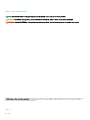 2
2
-
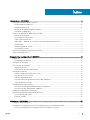 3
3
-
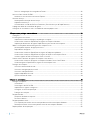 4
4
-
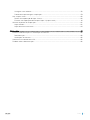 5
5
-
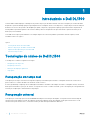 6
6
-
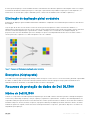 7
7
-
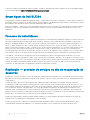 8
8
-
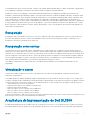 9
9
-
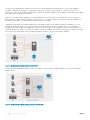 10
10
-
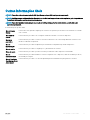 11
11
-
 12
12
-
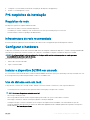 13
13
-
 14
14
-
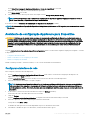 15
15
-
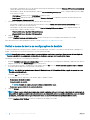 16
16
-
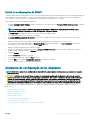 17
17
-
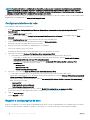 18
18
-
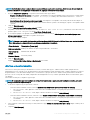 19
19
-
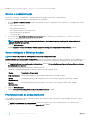 20
20
-
 21
21
-
 22
22
-
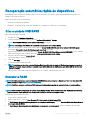 23
23
-
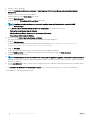 24
24
-
 25
25
-
 26
26
-
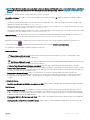 27
27
-
 28
28
-
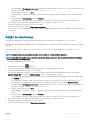 29
29
-
 30
30
-
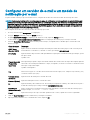 31
31
-
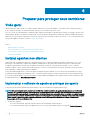 32
32
-
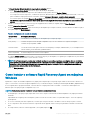 33
33
-
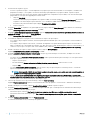 34
34
-
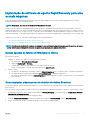 35
35
-
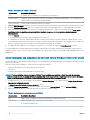 36
36
-
 37
37
-
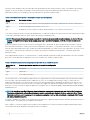 38
38
-
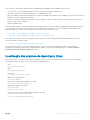 39
39
-
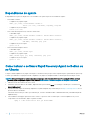 40
40
-
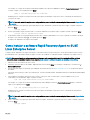 41
41
-
 42
42
-
 43
43
-
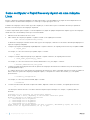 44
44
-
 45
45
-
 46
46
-
 47
47
-
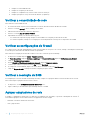 48
48
-
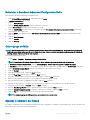 49
49
-
 50
50
-
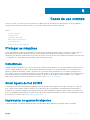 51
51
-
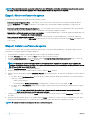 52
52
-
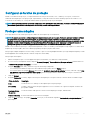 53
53
-
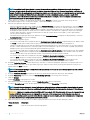 54
54
-
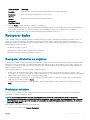 55
55
-
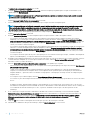 56
56
-
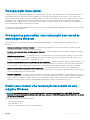 57
57
-
 58
58
-
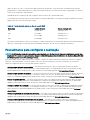 59
59
-
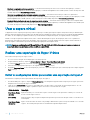 60
60
-
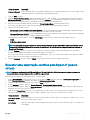 61
61
-
 62
62
-
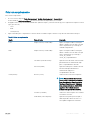 63
63
-
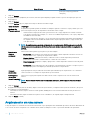 64
64
-
 65
65
-
 66
66
Artigos relacionados
-
Dell DL1000 Manual do proprietário
-
Dell DL4000 Manual do proprietário
-
Dell DL1000 Guia de usuario
-
Dell DL1300 Manual do proprietário
-
Dell DL4300 Manual do proprietário
-
Dell DL4000 Manual do proprietário
-
Dell DL1000 Guia de usuario
-
Dell DL4000 Guia de usuario
-
Dell DL1000 Guia de usuario
-
Dell DL4000 Manual do proprietário